Quand vous lisez tranquillement quelques chose sur votre pc et que vous voulez continuer la lecture vers votre smartphone, il faut faire une petite manipulation de transfert Il existe plusieurs solutions pour transférer un lien url vers un smartphone. Il y a des solutions lourdes, il y a des solutions simples, à vous de voir un peu ce qui vous va le mieux.
Solution 1 : Recopiez le lien!
Non pas ça ! , y a tout de même mieux que de se retaper le lien à la main, à moins que ce soit un lien très court. Ok c’est nul, mais c’est une solution
Solution 2 : Envoi du lien par email.
Pourquoi donc être compliqué? Vous trouvez un lien url, vous le copiez et vous vous l’envoyez à vous-même par mail. C’est con et ça fonctionne parfaitement. On peut imaginer aussi l’envoi du lien par skype….
Solution 3 : Passer par Code QR
Phase 1 : créer le code QR du lien
Le code QR est un type de code barre sophistiqué, on en voit de plus en plus et ça ressemble à ça
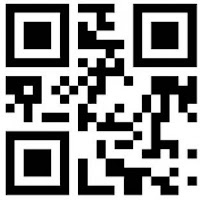
A cette fin, il faudra trouver un service qui transforme l’url en code QR. Rien de plus simple: prenons : goo.gl et copions le lien qu’on veut raccourcir.

Une fois que vous avez raccouci l’url : vous dever cliquer sur « detail » pour visualiser le Code QR.

Et vous pourrez voir le code QR du lien raccourci.

Phase 2 : Scanner le code QR
Il existe de nombreuse application sur smartphone qui vous offre le scan de code QR gratuit, prenez par exemple l’application gratuite sur Android : « Scanner Pro QR code reader » disponible sur google play ici.
Il suffit ensuite de passer d’appuyer sur scan et de passer la cellule de l’appareil photo du smartphone pour récupérer le lien. CQFD :!

Si cette méthode est un peu lourde, mais elle marche très bien
Solution 4 : Passer par Code QR (plus rapide) avec smart qrcode generator
Si la solution via goo.gl vous semble lourde, il faut passer par une extension Chrome smart-qrcode-generator. Devant chaque url de l’omnibar, il y a un petit carré bleu sur lequel il faudra cliquer pour voir apparaître le code QR. Scannez ensuite le code QR avec votre smartphone.

C’est pas mal, mais ça nécessite une extension chrome qui va tourner en permanence sur votre navigateur ce qui peut ralentir les performances du navigateur (si vous avez déjà plein d’extension qui tourne sur le pc).
Solution 5 : Passer par un bookmarklet pour générer un code QR
Si l’extension chrome (ou le addon firefox) vous ennuie, passer donc par le bookmarklet qui ne va solliciter votre navigateur que lors du codage QR. Le bookmarklet ce trouve sur le lien suivant : https://code.google.com/p/qrbookmarklet . Il faudra créer une page dans vos barre de favori et copier le code javascript dans le favoris.
Ensuite, quand vous êtes sur une page, il suffit de générer le code QR et de scanner le code avec votre smartphone.
Solution 6 : L’extension Extension Chrome to Phone de Google
C’est la solution pro de chez pro, elle nécessite 3 choses :
- Installer l’extension sur votre navigateur chrome Extension Chrome to Phone de Google
- Authentifier l’application auprès de votre compte google.
- Téléchargerl’application android google-chrome-to-phone-ex
Ensuite à vous de cliquer sur l’icone de l’extension et hop, c’est transmis.

Lancer l’application sur votre smarphone et hop ! Vous avez non seulement le lien que vous venez de transmettre à votre smartphone, mais en plus, vous avez l’historique de tous les envois.

Solution 7
Transformer votre lien url en pdf (chrome uniquement) CTRL P, puis choisir l’option » Enregister au format pdf (1) et (2) et choisir votre mobile (3). Vous pouvez voir le tuto complet ici

Conclusion
Avec ces six solutions vous avez de quoi choisir selon vos goûts Dans mon cas, je préfère la solution 5. Vous pouvez également passer par une solution de bookmark social, mais je n’ai pas encore trouvé la panacée.
Si vous avez d’autres idées, les commentaires sont fait pour ça.

Il suffit d utiliser teampus.com et tu partage tout ce que tu veux Facile pas de login ou mot de passe il suffit d etre sur le meme reseau On l utilise tous les jours et le gain de temps Excellent
effectivement voilà encore une bonne solution, merci
@thierry oui que pour iphone
@Thierry Il y a l’année derniere j’ai fait une (chaine) Je sais pas si tu a déja fait cela.
ça consiste a faire une liste des bookmarlet qu’on utilise ou qu’on veut faire connaitre. c’était sur mon tumblr , si sa te dit je peux refaire ça ?
Bonjour,
J’utilise pastefire sur mon iphone, je colle un lien sur l’interface web ici https://pastefire.com et je récupère ce lien sur mon iphone et je peux ensuite l’ouvrir dans safari, le copier, l’envoyer par sms, le tweeter…..
@fck187 voilà encore une autre méthode, iphone only, il me semble.
@wilfried, je t’avous que c’est en écrivant le billet que j’ai découvert la chose. Je me suis dit qu’il devait bien exister un bookmarklet pour faire du code QR. En effet, un bookmarklet ne consomme qui si on s’en sert, c’est carrément mieux qu’une extension.
Merci @thierry Grace a toi je peux supprimer les add on code QRCode Maker et QrCodeR j’aime bien utilisé les bookmarlket car si je me trompe pas sa surchage moins qu’un extension ?
@wildbird effectivement on peut faire ça,
j’ai une huitième solution, utiliser keep de google.
Solution 7 : synchroniser les onglets ouverts entre ordinateur et téléphone sous Android en se connectant à Chrome.
On se connecte une fois, après c’est automatique :
http://lenewbie.com/2013/01/03/synchroniser-chrome-ordinateur-telephone-android/
Mais c’est réservé au couple Chrome / Android.